win10修复失败进不了系统?保姆级教程教你快速解决!
时间:2025-06-06 19:36:27 333浏览 收藏
还在为Win10修复失败进不去系统而烦恼吗?别慌!本文手把手教你轻松解决这一难题。电脑用久了难免出现问题,Win10修复失败就是其中之一。本文将详细介绍Win10系统自动修复失败的解决方法,只需简单几步,即可让你的电脑恢复正常运行。通过高级选项进入系统还原,选择保留或删除文件,彻底清理驱动器,最后初始化系统,即可有效解决Win10修复失败的问题。赶快来学习,摆脱Win10修复失败的困扰吧!
电脑使用时间长了,难免会出现各种各样的问题。例如,win10系统出现修复失败无法进入系统的情况怎么办呢?别担心,接下来就由小编为大家详细介绍win10系统自动修复失败的解决办法。
win10系统修复失败无法进入系统如何处理:
1,首先,在自动修复界面里点击“高级选项”。
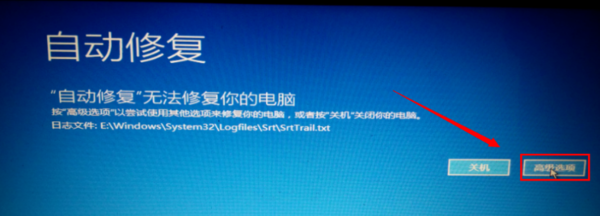
2,接着点击“系统还原”,然后继续下一步。
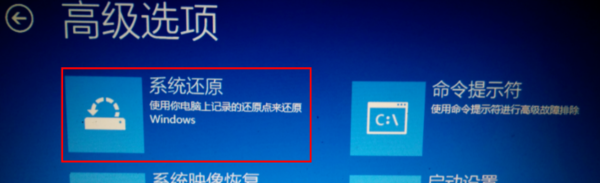
3,根据自己的实际需求选择“保留我的文件”或者“删除所有内容”中的一个选项。
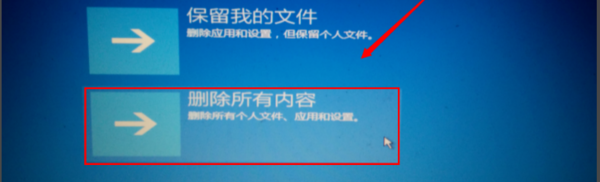
4,可以看到这里是驱动程序的删除操作,可以考虑清除所有文件,以消除可能因驱动与系统不兼容所引发的问题。

5,随后勾选“完全清理驱动器”这一选项。
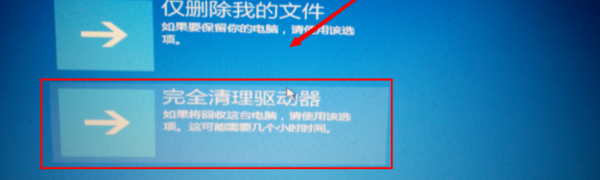
6,最后点击“初始化”,完成后电脑将重新启动。
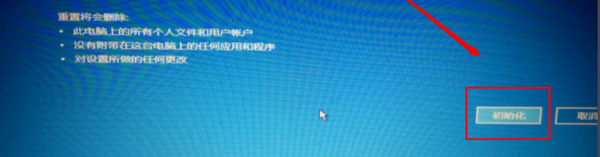
到这里,我们也就讲完了《win10修复失败进不了系统?保姆级教程教你快速解决!》的内容了。个人认为,基础知识的学习和巩固,是为了更好的将其运用到项目中,欢迎关注golang学习网公众号,带你了解更多关于的知识点!
相关阅读
更多>
-
501 收藏
-
501 收藏
-
501 收藏
-
501 收藏
-
501 收藏
最新阅读
更多>
-
375 收藏
-
432 收藏
-
421 收藏
-
156 收藏
-
287 收藏
-
186 收藏
-
365 收藏
-
447 收藏
-
113 收藏
-
428 收藏
-
211 收藏
-
236 收藏
课程推荐
更多>
-

- 前端进阶之JavaScript设计模式
- 设计模式是开发人员在软件开发过程中面临一般问题时的解决方案,代表了最佳的实践。本课程的主打内容包括JS常见设计模式以及具体应用场景,打造一站式知识长龙服务,适合有JS基础的同学学习。
- 立即学习 543次学习
-

- GO语言核心编程课程
- 本课程采用真实案例,全面具体可落地,从理论到实践,一步一步将GO核心编程技术、编程思想、底层实现融会贯通,使学习者贴近时代脉搏,做IT互联网时代的弄潮儿。
- 立即学习 516次学习
-

- 简单聊聊mysql8与网络通信
- 如有问题加微信:Le-studyg;在课程中,我们将首先介绍MySQL8的新特性,包括性能优化、安全增强、新数据类型等,帮助学生快速熟悉MySQL8的最新功能。接着,我们将深入解析MySQL的网络通信机制,包括协议、连接管理、数据传输等,让
- 立即学习 500次学习
-

- JavaScript正则表达式基础与实战
- 在任何一门编程语言中,正则表达式,都是一项重要的知识,它提供了高效的字符串匹配与捕获机制,可以极大的简化程序设计。
- 立即学习 487次学习
-

- 从零制作响应式网站—Grid布局
- 本系列教程将展示从零制作一个假想的网络科技公司官网,分为导航,轮播,关于我们,成功案例,服务流程,团队介绍,数据部分,公司动态,底部信息等内容区块。网站整体采用CSSGrid布局,支持响应式,有流畅过渡和展现动画。
- 立即学习 485次学习
